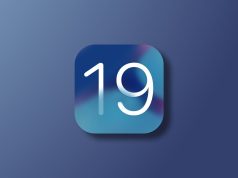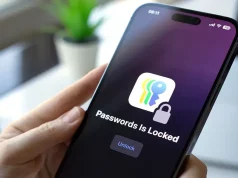Windows PC dünyasından Apple ekosistemine geçiş yapan yeni Mac kullanıcıları, yeni işletim sistemlerini tanıdıkça merak, heyecan ve hatta kafa karışıklığının bir karışımını yaşayabilirler. Neyse ki Mac yalnızca son derece güçlü değil, aynı zamanda kullanımı çok kolay.
Sistem Ayarlarına Aşina Olun
Apple menüsünden “Sistem Ayarları “na erişebilir ve burada her türlü özelleştirmeyi, ayar değişikliğini yapabilirsiniz. Duvar kağıdınızı kontrol edebilir, izleme dörtgeni hızını ayarlayabilir, kayıtlı parolalara erişebilir ve çok daha fazlasını yapabilirsiniz. Sistem Ayarları’nın nasıl çalıştığını bilmek, Mac’inizi istediğiniz gibi özelleştirebilmeniz için oldukça önemli.

Finder’ı Anlayın
Finder MacOS dosya yöneticisidir, temelde Windows Explorer’ın Mac eşdeğeridir. Finder ile tüm dosyalarınızı düzenleyebilir ve bunlara erişebilir, klasörler oluşturabilir ve yönetebilir, dosya sisteminizde gezinebilir ve dosyalarınızı sürükle ve bırak kolaylığıyla yönetebilirsiniz. Finder’a, mutlu bir Mac yüzüne benzeyen Finder simgesine tıklayarak istediğiniz zaman Dock’tan erişebilirsiniz.
Spotlight Aramayı Bilin
Spotlight Araması, Mac’te istediğiniz zaman istediğiniz yerden kolayca dosya, uygulama, ayar ve genel bilgi aramanızı sağlar. Spotlight, hesaplamalar yapmak ve çeşitli yerler için hava durumunu öğrenmek gibi şeyler yapmanıza olanak tanır. Spotlight’ı açmak için klavyenizdeki Command+Spacebar tuşlarına basarak Spotlight’a istediğiniz zaman erişebilirsiniz.
Klavye Kısayollarında Ustalaşın
Klavye Kısayolları, üretkenliğinizi artırmanın ve size zaman kazandırmanın yanı sıra görevleri kolaylaştırmanın yollarını sunar. Mac’te yüzlerce klavye kısayolu vardır ve MacOS deneyiminizi geliştirmek için bunları öğrenmeye başlamalısınız. Bazı Mac temel klavye kısayolları şunlardır:
- Kopyala için Command+C, Kes için Command+X ve Yapıştır için Command+V
- Spotlight araması için Command+Spacebar
- Uygulamadan Çıkmak için Command+Q
- Pencereyi Kapat için Command+W
Çeşitli uygulama menülerini aşağı çekerek ve menü öğeleri eyleminin sağına bakarak herhangi bir açık uygulamada klavye kısayollarını her zaman görebilirsiniz. Mac’te özel klavye kısayolları bile oluşturabilirsiniz!
Yedeklemeler için Time Machine kullanın
Time Machine, Mac’iniz için otomatik yedeklemeler sunar. Böylece arıza, kaza, kayıp, hırsızlık veya donanım arızası durumunda size veri kurtarma seçenekleri sunarak veri güvenliğinizi veri güvenliğinizi sağlar. Mac’inizi Time Machine ile kurmayı ve yedeklemeyi öğrenin. Bunun için harici bir sabit sürücüye ihtiyacınız olacak.
iCloud’u Kullanın ve Tanıyın
iCloud, Apple’ın tüm Apple aygıtlarınızı ve verilerinizi birbirine bağlayan bulut hizmeti. iCloud ile kişilerinizi, fotoğraflarınızı, belgelerinizi, dosyalarınızı, notlarınızı, Safari oturumlarınızı ve çok daha fazlasını otomatik olarak senkronize edebilirsiniz. iCloud ayarları Sistem Ayarları’ndan değiştirilebilir.
Görev Kontrolünü Kullanın
Görev Denetimi, tüm açık uygulamalarınızı ve açık pencerelerinizi bir bakışta kolayca görmenizi sağlar. İzleme dörtgeninde üç (veya dört) parmağınızla yukarı kaydırarak ya da Mac klavyenizdeki F3 tuşuna basarak Görev Denetimi’ne erişebilirsiniz. Yeni Mac kullanıcıları için hazırladığımız haber hakkında yorumlar kısmından düşüncelerinizi belirtebilirsiniz.